Lo strumento Piano di sezione consente di visualizzare una sezione di una nuvola di punti come una sezione, che può essere orizzontale o verticale. Hai il controllo sulla sua posizione e spessore, permettendoti di personalizzare la visualizzazione in base alle tue esigenze.
Per creare un piano di sezione, vai al menu della casella di ritaglio e seleziona l'ultima opzione. In alternativa, puoi accedere a questa funzionalità dal menu progetto dopo aver creato la porzione.
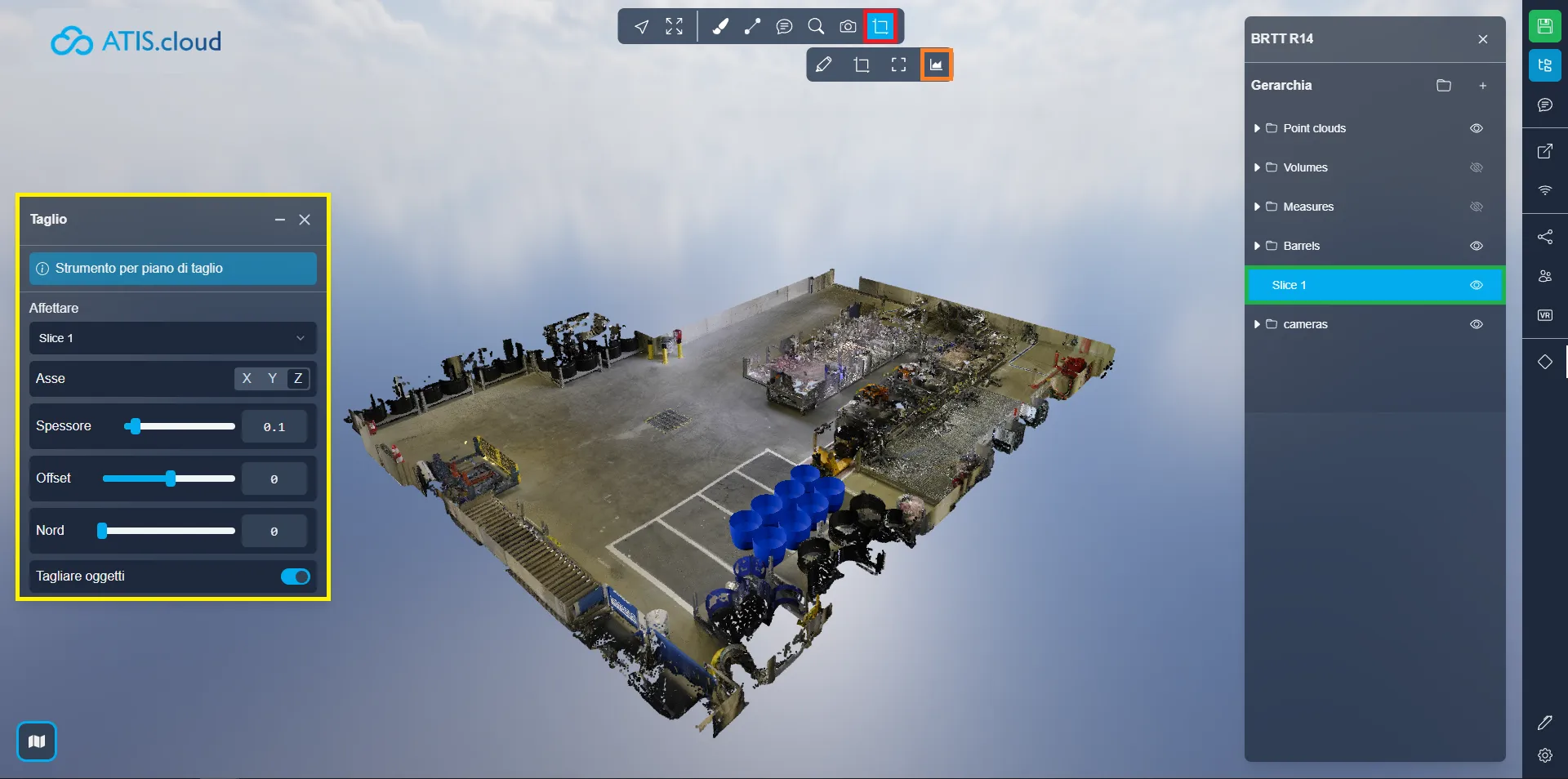
Cominciamo esaminando l'effetto dell'utilizzo di ciascuno degli assi.
L'asse X taglierà il progetto verticalmente lungo l'asse ovest/est.
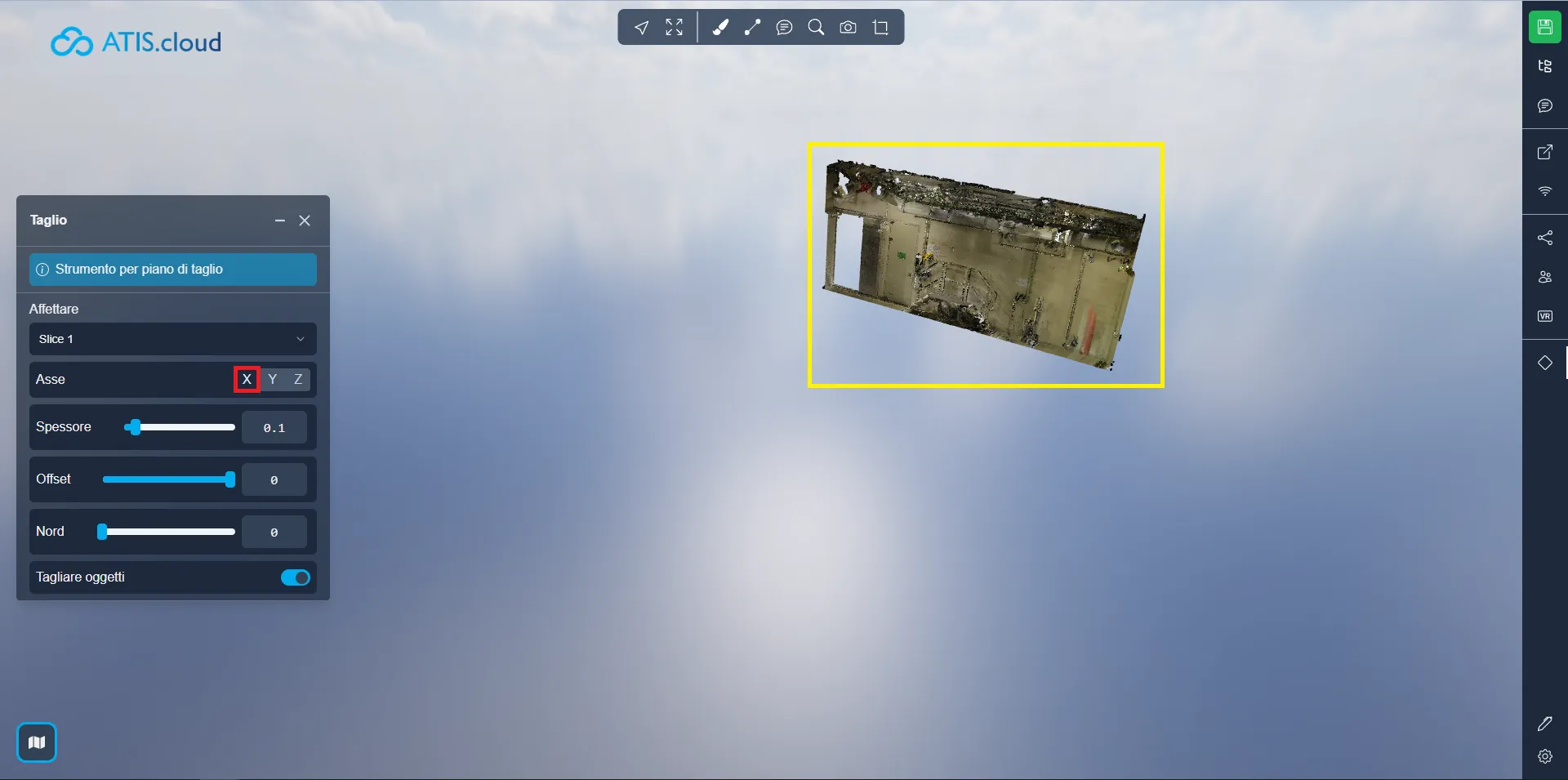
L'asse Y taglierà il progetto verticalmente lungo l'asse Nord/Sud.
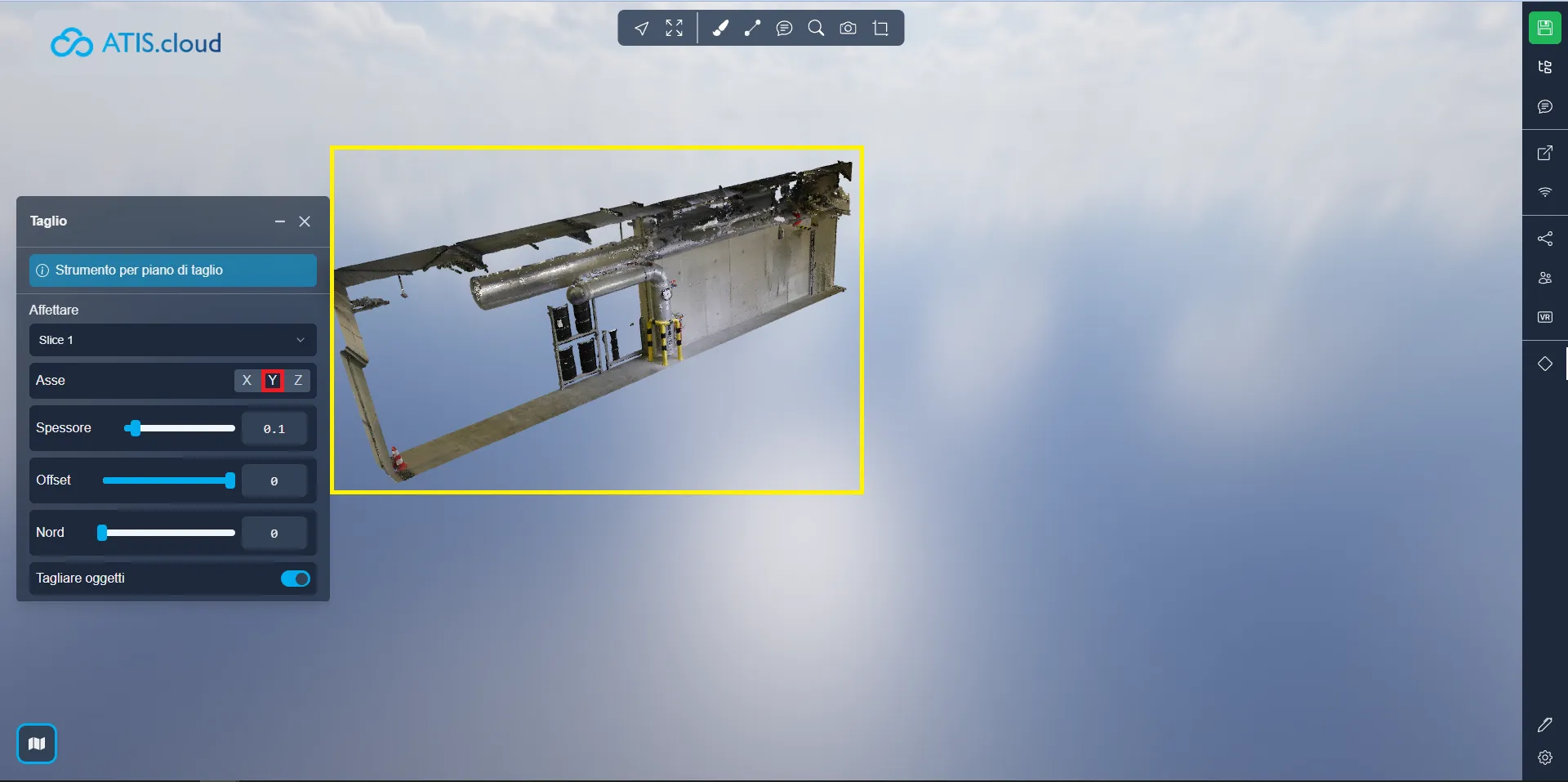
L'asse Z taglierà il progetto orizzontalmente.
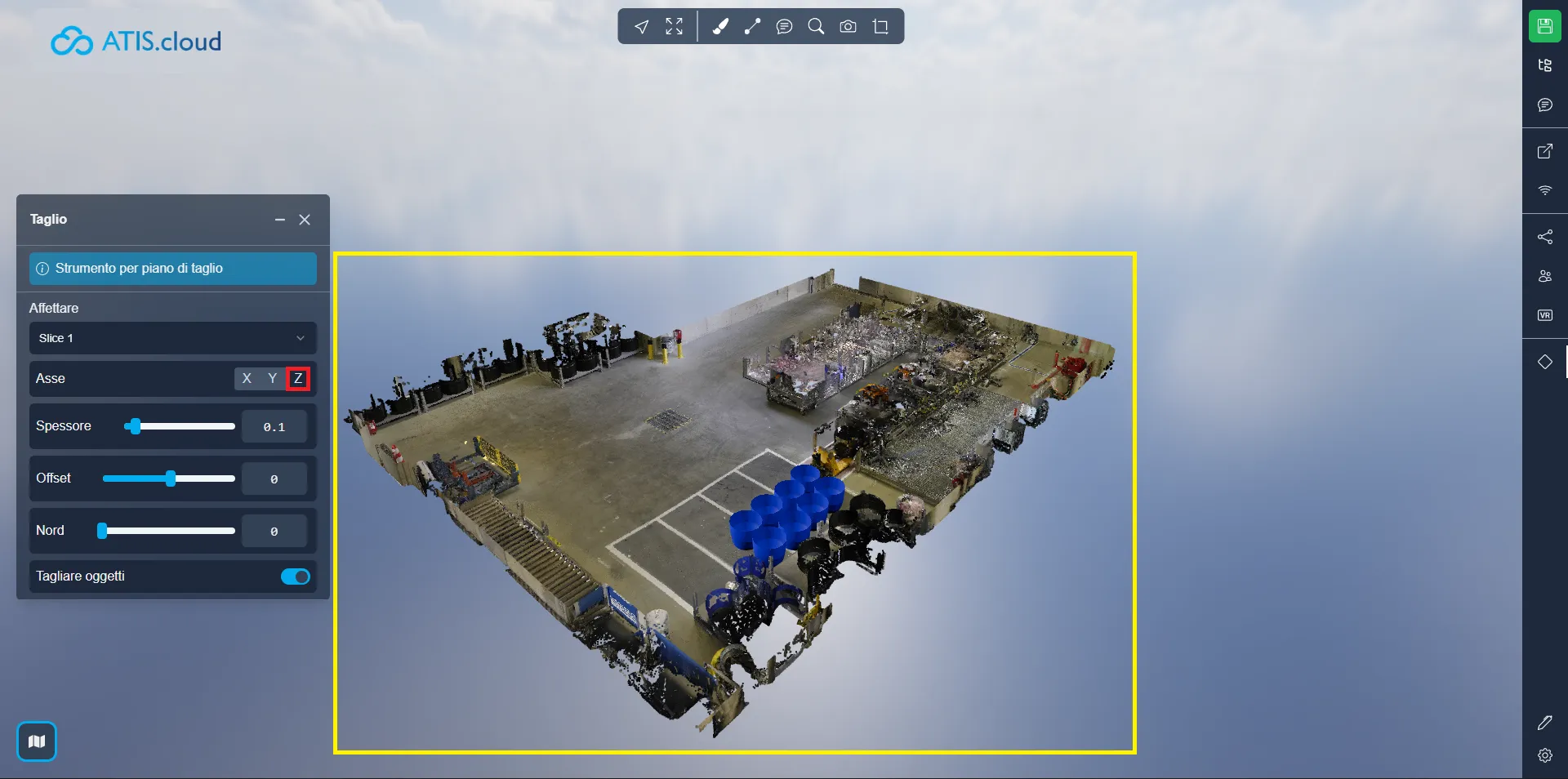
Il primo cursore consente di scegliere lo spessore della fetta.
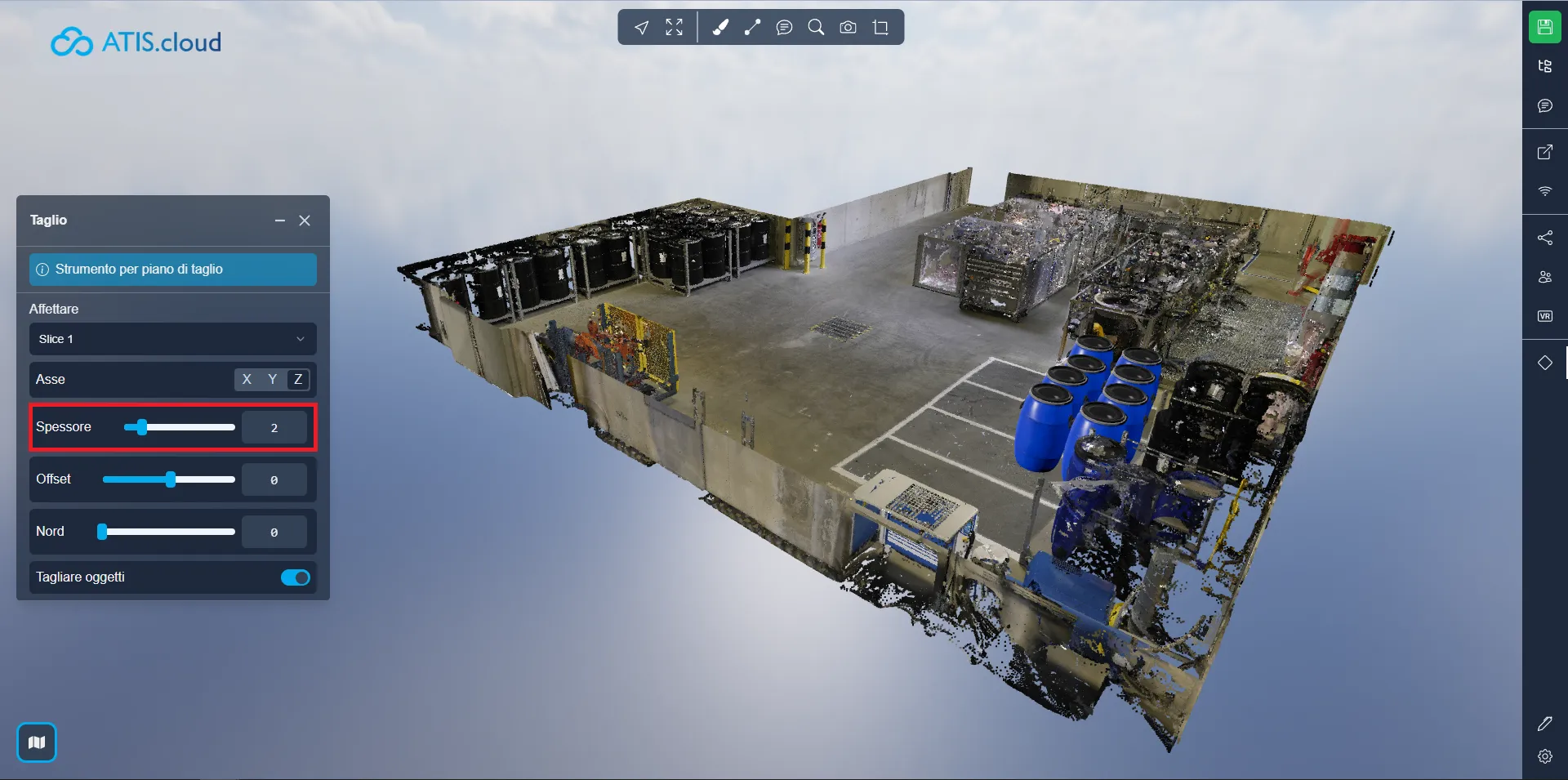
L'offset consente di regolare la posizione della fetta. In questo contesto, con l'asse Z selezionato, un valore pari a 0 corrisponde al livello del suolo.
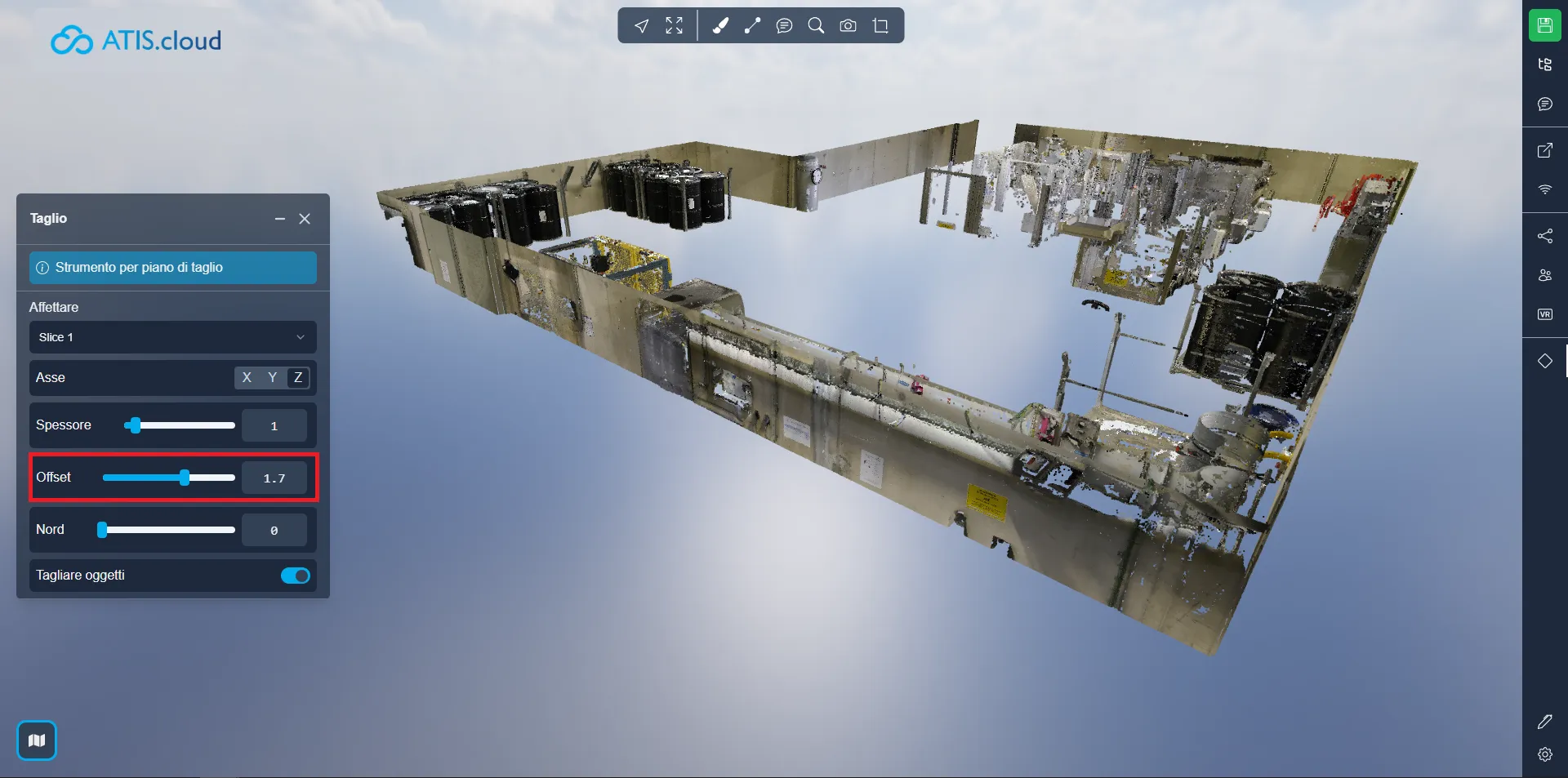
Per allineare gli assi X e Y con le linee dell'edificio, puoi regolare l'orientamento Nord del progetto.
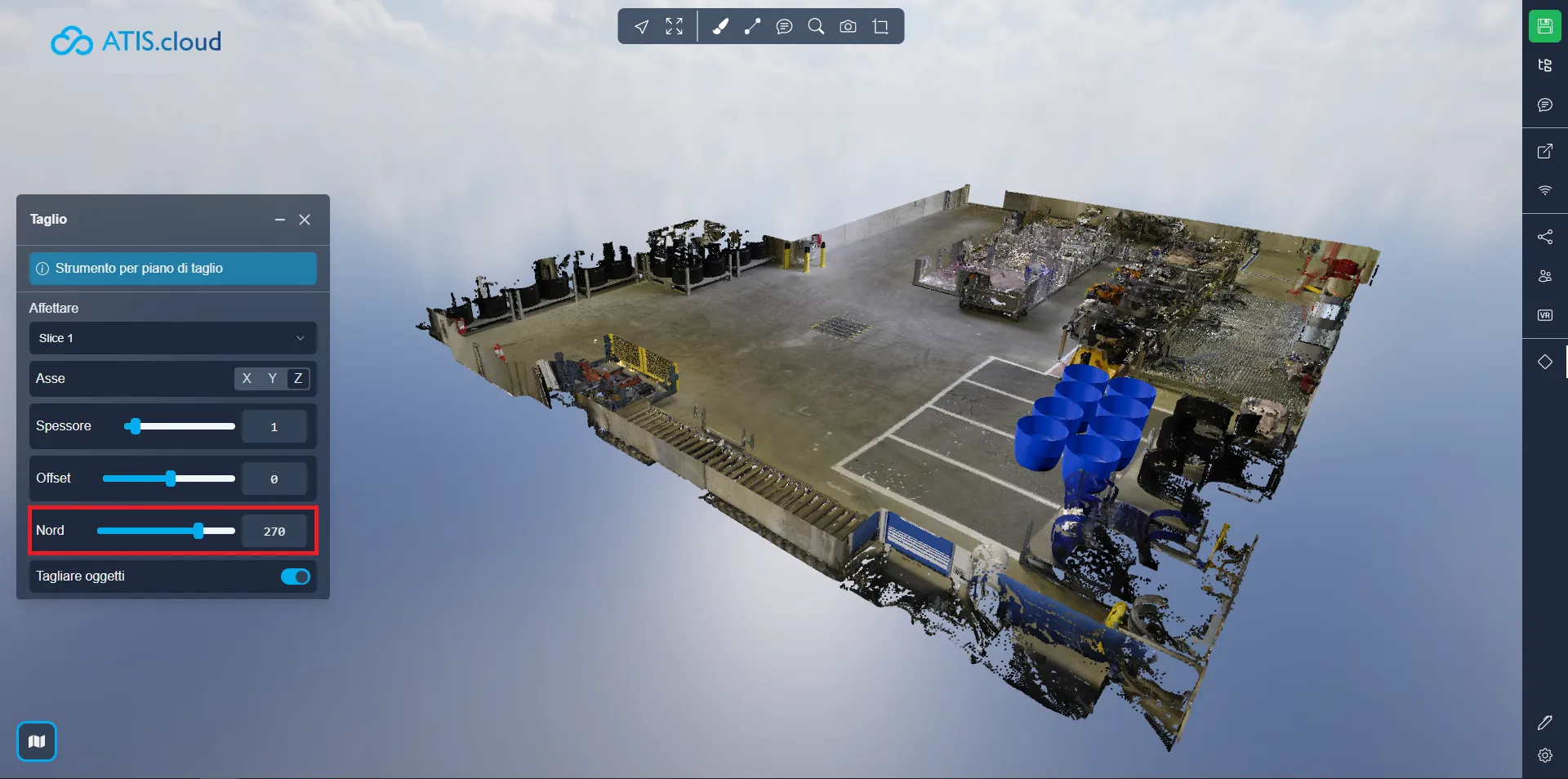
L'ultima opzione consente di scegliere se includere oggetti 3D e 2D quando si utilizza un piano di suddivisione o se suddividere esclusivamente la nuvola di punti.
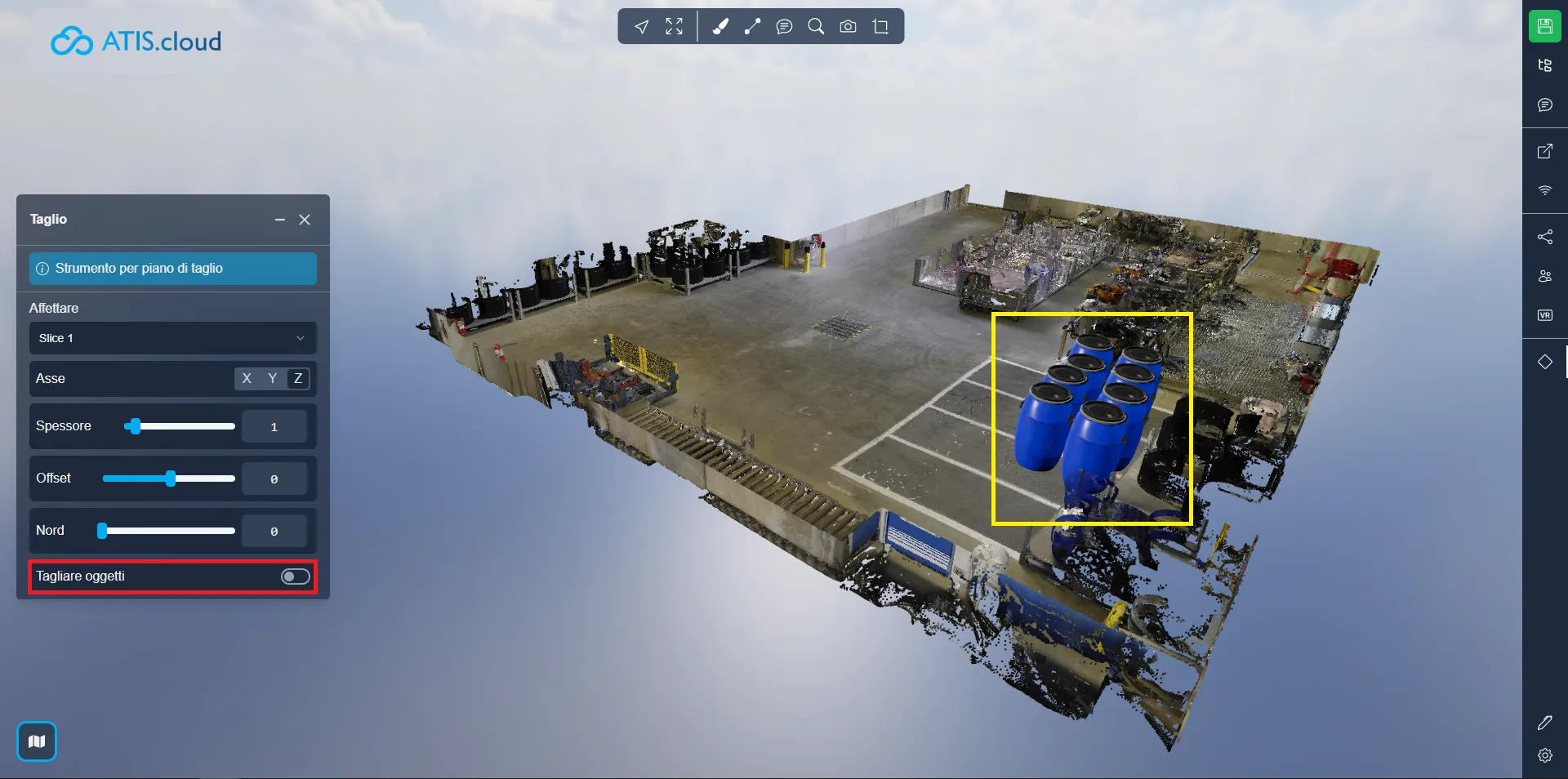
In caso di problemi, il nostro team di supporto è qui per aiutarti. Buona esplorazione!